mds文件是镜像文件的一种,而mds和mdf文件一定是一起的,而MDS文件和MDF文件统称MDS文件,都是是镜像文件。只是mds文件的容量较小,用户提到怎么打开mds文件的问题。下面,小编给大伙讲解打开mds文件的技巧。
MDS文件是我们在日常使用中经常碰到的镜像文件格式之一,有使用过mds文件用户知道借助虚拟光驱来加载运行,有用户遇到,想要打开mds文件怎么操作?下面,小编给大家介绍打开mds文件的步骤。
怎么打开mds文件
首先需要下载虚拟光驱软件DAEMON Tools,安装好我们启动它。因为小编下载的是英文版,所以让我们点击左下角的“Add Image”,当然如果大家使用中文版的话就更简单了。
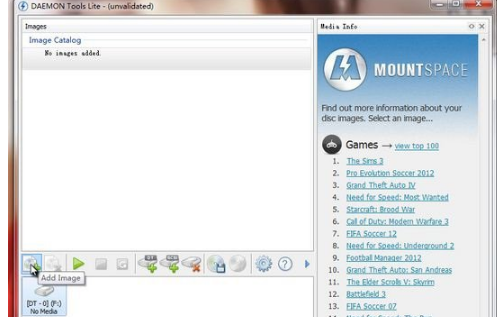
镜像文件电脑图解1
然后选择我们需要加载的MDS文件,打开。
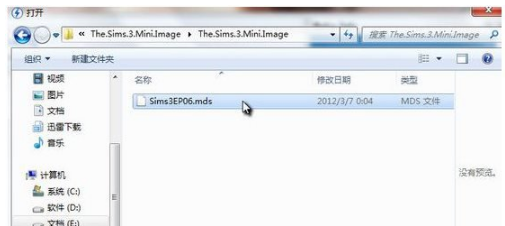
镜像文件电脑图解2
回到DAEMON Tools界面,在上部就可以看到一个镜像文件列表,我们选择刚刚打开的MDS文件,右键点击选择“Mount”。
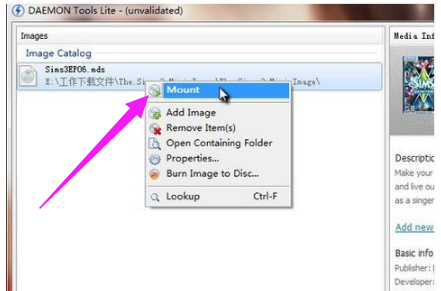
mds电脑图解3
还没破解或者注册的话,会提示您激活,我们直接一路“退出即可”。
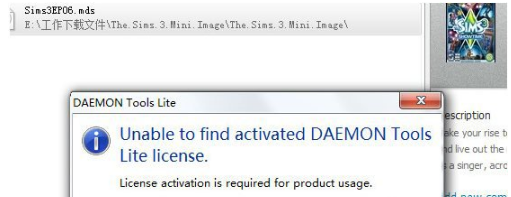
mds文件电脑图解4
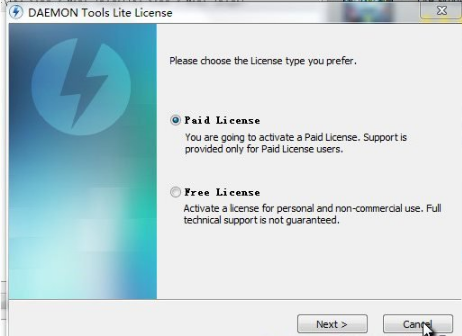
镜像文件电脑图解5
MDS文件正在加载
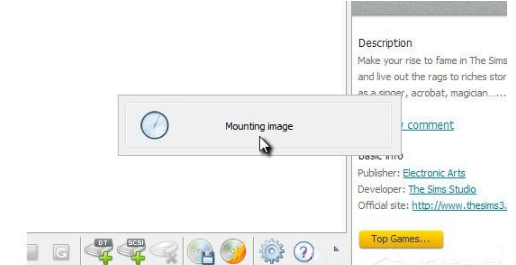
打开mds电脑图解6
加载完成后,我们打开“我的电脑”,可以看到一个多出来的“BD_ROM 驱动器”,接下来就跟正常使用光驱一样操作就可以啦
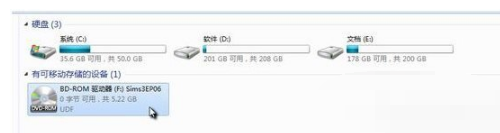
mds电脑图解7
打开驱动器我们就可以看到MDS文件中的内容了。
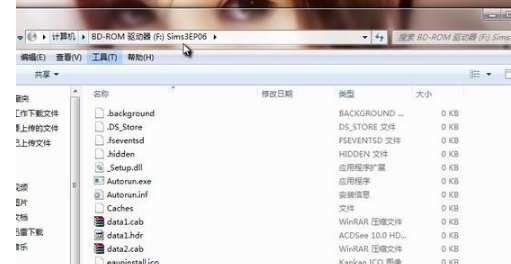
打开mds电脑图解8
以上就是打开mds文件的技巧。
Copyright ©2018-2023 www.958358.com 粤ICP备19111771号-7 增值电信业务经营许可证 粤B2-20231006